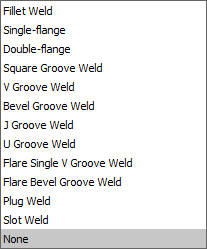AMWELDSYM comando
Crea un símbolo de soldadura en el espacio de dibujo.

Ícono: 
Método
Seleccione el objeto para adjuntar el símbolo de superficie y especifique los puntos para su ubicación. Se abre el cuadro de diálogo Símbolo de soldadura , donde puede personalizar el símbolo de soldadura.
Note: Para colocar símbolos de soldadura en las vistas de dibujo (espacio papel), utilice el comando BMWELDSYMRETRIEVE.
- Hay dos casos de uso para activar las entidades mecánicas:
-
- Al crear un nuevo dibujo que contiene entidades mecánicas:
- Configure la variable del sistema LOADMECHANICAL2D en ON (1).
- Inicie un nuevo plano utilizando una plantilla Mechanical2d.
- Al abrir un dibujo que contiene entidades mecánicas:
- Configure la variable del sistema LOADMECHANICAL2D en ON (1).
- Abra un dibujo ACM existente e inicie la creación de símbolos especiales.
- Al crear un nuevo dibujo que contiene entidades mecánicas:
Note: Estas dimensiones son compatibles con la aplicación AutoCAD® de Mechanical heredada.
Note: El símbolo se añadirá a la capa AM_5.
Note: Después de abrir un plano que contiene entidades mecánicas, llenar otros planos con datos relacionados con la mecánica se realizará a pedido en contraste con las versiones anteriores. Será posible cuando un usuario copie las entidades relacionadas con la mecánica al dibujo de vainilla. En el caso de la copia, las entidades que no están relacionadas con los datos mecánicos, un dibujo de vainilla no se llenará de datos mecánicos.
Note: Al abrir un dibujo que contiene entidades mecánicas, pero la variable de sistema LOADMECHANICAL2D está desactivada, se muestra una burbuja de advertencia en la barra de estado que describe la situación y proporciona un hipervínculo para activar y cargar inmediatamente los módulos mecánicos 2D.
Después de crear el prototipo de símbolo con el comando AMWELDSYM, puede configurar las propiedades exactas del símbolo de soldadura desde el panel de propiedades:
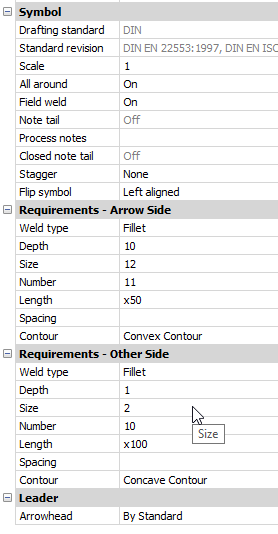
- Símbolo
-
- Todo alrededor
- Alterna la visibilidad del símbolo Todo alrededor en el símbolo de soldadura.
- Soldadura de campo
- Conmutar la visibilidad del símbolo de soldadura de campo en el símbolo de soldadura.
- Cola de nota
- Especifica el uso de la cola de la línea de referencia.
- Notas del proceso
- Define las notas del proceso.
- Cola de nota cerrada
- Define la cola de nota cerrada.
- Escalonada
- Elige entre el escalonamiento en movimiento y el escalonamiento en espejo para soldaduras intermitentes en ambos lados.
- Voltear símbolo
- Elige entre alineado izquierdo y derecho para el símbolo de soldadura.
- Requisitos - Lado de flecha
-
- Tipo de soldadura
- Define el tipo de soldadura de las siguientes opciones:
- Profundidad
- Define la profundidad de la ranura de la soldadura.
- Tamaño
- Define el tamaño de la soldadura.
- Longitud
- Define la longitud de la soldadura.
- ESpaciado
- Define la dimensión de paso para la soldadura intermitente.
- Contorno
- Define la forma de la soldadura.
- Requisitos - otro lado
- Define el tipo y las dimensiones de la soldadura en el otro lado.
- Directriz
- Define el tipo de extremo de cota por defecto para los símbolos de soldadura.